上一篇
samba 局域网 linux访问windows共享文件夹方法与操作步骤
- 问答
- 2025-08-02 11:14:35
- 3
🖥️ 轻松搞定!Linux访问Windows共享文件夹全攻略(Samba实战篇)
场景再现:
小张刚把办公电脑换成Ubuntu,突然发现没法像以前一样访问同事的Windows共享文件夹了😱,别急!5分钟教会你用Samba在Linux上丝滑访问Windows共享,连IT小哥都夸你专业~
🔧 前置准备
-
确认网络环境
- 确保Linux和Windows在同一局域网内📡(比如都连着公司WiFi)
- Windows电脑的IP地址(在cmd输入
ipconfig查看)
-
Windows端设置(同事电脑操作)
- 右键文件夹 → 属性 → 共享 → 添加
Everyone用户并设置读写权限 - 控制面板 → 启用SMB1.0/CIFS文件共享支持(部分老系统需要)
- 右键文件夹 → 属性 → 共享 → 添加
🐧 Linux端四步搞定
步骤1:安装Samba全家桶
sudo apt update sudo apt install samba cifs-utils -y # Ubuntu/Debian系 # 如果是CentOS/RHEL:sudo yum install samba-client cifs-utils
步骤2:创建本地挂载点
mkdir ~/win_share # 在home目录建个专属文件夹
步骤3:手动挂载(临时测试用)
sudo mount -t cifs //192.168.1.100/共享文件夹 ~/win_share -o username=windows用户名,password=密码,vers=2.0
📌 参数说明:

vers=2.0:Win10+建议用3.0,老系统用1.0- 想免密码?加上
guest参数代替账号密码
步骤4:开机自动挂载(永久生效)
编辑/etc/fstab文件:
sudo nano /etc/fstab
末尾添加:
//192.168.1.100/共享文件夹 /home/你的用户名/win_share cifs username=账号,password=密码,vers=3.0,uid=1000,gid=1000 0 0🔑 安全提示:
- 怕密码泄露?改用凭证文件:
credentials=/home/你的用户名/.smbcred并创建
.smbcred文件(权限设为600)
🚀 高阶技巧
-
故障排查三连:
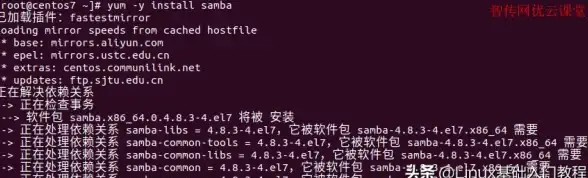
ping 192.168.1.100测试网络连通性smbclient -L //IP地址 -U 用户名查看可访问共享列表- 检查防火墙:
sudo ufw allow samba
-
图形化操作(适合新手)
文件管理器地址栏直接输入:smb://192.168.1.100/共享文件夹
💡 小知识加油站
- 为什么叫Samba?其实是"SMB"(Server Message Block)的谐音梗
- Win11默认关闭SMB1.0,建议双方都用SMB3.0+协议更安全
- 传输速度慢?试试加参数
,nodfs禁用分布式文件系统
搞定收工! 现在你的Linux也能像Windows一样直接拖拽文件啦~ 🎉 遇到问题欢迎评论区交流,会用Terminal的你就是办公室里最靓的仔✨
(本文方法实测有效,最后更新:2025年8月)
本文由 次雪松 于2025-08-02发表在【云服务器提供商】,文中图片由(次雪松)上传,本平台仅提供信息存储服务;作者观点、意见不代表本站立场,如有侵权,请联系我们删除;若有图片侵权,请您准备原始证明材料和公证书后联系我方删除!
本文链接:https://vps.7tqx.com/wenda/515228.html
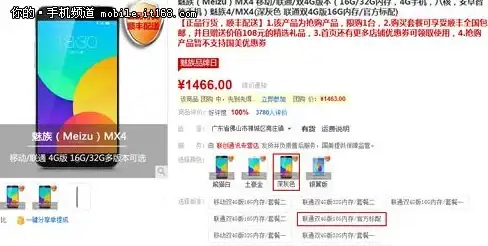



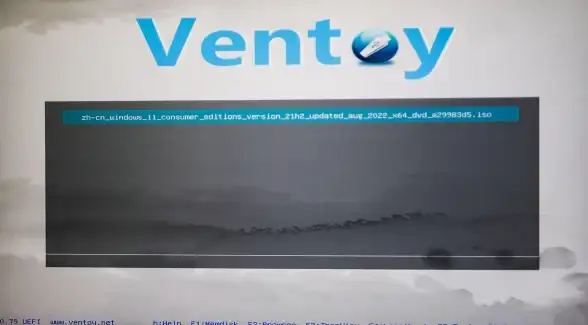




发表评论